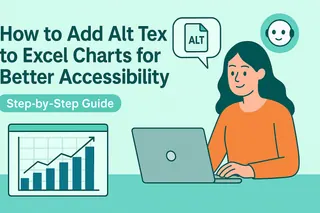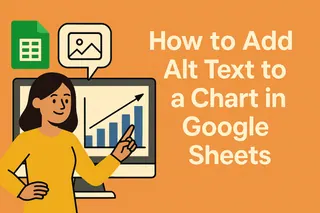Imaginez ceci : Vous venez de créer le graphique de vente parfait dans Excel. Visuellement époustouflant, riche en insights... et complètement invisible pour les collègues utilisant des lecteurs d'écran. C'est là que le texte alternatif entre en jeu — le héros méconnu de l'accessibilité des données.
Le texte alternatif a un double rôle :
- Rendre les graphiques accessibles aux collègues malvoyants
- Aide les moteurs de recherche à mieux comprendre votre contenu
- Prépare vos documents pour les besoins futurs de conformité
Chez Excelmatic, nous avons vu comment de petits ajustements comme celui-ci transforment la collaboration sur les données. Notre plateforme alimentée par l'IA suggère automatiquement du texte alternatif lors de la création de graphiques — mais si vous travaillez dans Excel classique, voici comment le faire manuellement.
L'Astuce en 3 Étapes pour le Texte Alternatif dans Excel
Étape 1 : Clic Droit sur Votre Graphique
Sélectionnez votre graphique et faites un clic droit dessus. Cherchez "Mise en forme de la zone de graphique" dans le menu qui apparaît.
Étape 2 : Trouvez l'Onglet Texte Alternatif
Dans les versions récentes d'Excel, vous verrez une option "Texte alternatif" dans la barre latérale. Les versions plus anciennes le cachent sous "Taille et propriétés".
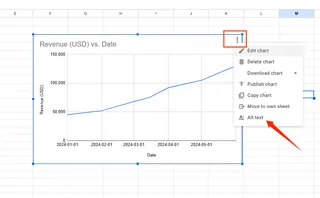
Étape 3 : Écrivez Comme à un Ami
Le champ de description est là où la magie opère. Oubliez le jargon et écrivez comme si vous expliquiez le graphique à un ami :
✅ "Graphique en ligne montrant une hausse des ventes de 32% au Q4 par rapport au Q1"
❌ "Représentation visuelle des fluctuations trimestrielles du chiffre d'affaires"

Astuce Pro : Les utilisateurs d'Excelmatic sautent ces étapes — notre IA analyse vos données et génère le texte alternatif en temps réel, avec tendances et points clés.
Au-Delà des Bases : Un Texte Alternatif Efficace
La plupart s'arrêtent au minimum. Ne soyez pas comme eux. Améliorez votre texte alternatif avec ces astuces :
Pour les graphiques complexes :
"Graphique en barres comparant les performances régionales. Le Nord-Est mène avec 1,2M$, l'Ouest à 800K$. Infobulles par ligne de produits."
Pour les séries temporelles :
"Pic de croissance clients en mars (15%) et novembre (22%), avec une baisse estivale à 5% en juillet 2023."
Avec code couleur :
"Parts de marché en camembert : Bleu=Produit A (45%), Vert=Produit B (30%), Rouge=Concurrents (25%)"
Fun fact : L'outil de contraste Excelmatic signale les palettes indistinctes pendant la conception — une préoccupation en moins.
La Boîte à Outils d'Accessibilité Indispensable
Le texte alternatif n'est qu'un début. Rendez vos fichiers Excel plus inclusifs avec :
- Des en-têtes descriptifs navigables par lecteur d'écran
- Des couleurs contrastées (vos yeux vous remercieront)
- Un ordre logique des onglets pour les utilisateurs au clavier
Excelmatic intègre ces bonnes pratiques dans chaque tableau de bord. Notre fonction Accessibility Score évalue même votre travail avant partage.
Impact Réel : Quand le Texte Alternatif Sauve la Mise
Un client e-commerce a découvert que ses graphiques promo n'engageaient aucun utilisateur mobile. Sans texte alternatif, les utilisateurs de lecteurs d'écran ont manqué une annonce de vente flash.
Après l'ajout de descriptions et l'utilisation de modèles accessibles ? +18% de conversions mobiles en un cycle.
À Vous de Jouer : L'Accessibilité comme Atout
En 2024, des données accessibles sont cruciales. Que vous :
- Partagez des rapports internationaux
- Publiez des recherches en ligne
- Présentiez à des investisseurs
...le texte alternatif garantit que votre travail atteint tout le monde.
Essayez dès aujourd'hui : Ajoutez du texte alternatif à un graphique Excel avec notre méthode. Observez comment cela change votre narration.
PS : Pour automatiser cela ? L'IA d'Excelmatic analyse vos fichiers et suggère du texte alternatif pour chaque visuel — même les vieux fichiers de 2012.
Les données doivent parler à tous. Faisons-en une réalité.